lansung aja kita ikutin cara" nya :D
Pertama:
Masuk pada Template -> Edit HTML -> jangan lupa beri tanda centang pada Expand Template Widget
Cari kode dibawah ini (cari yang warna hijau, bukan warna merah), jika sudah ketemu, kemudian masukan kedua kode warna merah dibawah ini diantara kode warna hijau.
<dl id='comments-block'>
<b:loop values='data:post.comments' var='comment'>
<dt class='comment-author' expr:id='"comment-" + data:comment.id'><div class='commentphoto' style='float:right;'/>
<a expr:name='"comment-" + data:comment.id'/>
<b:if cond='data:comment.authorUrl'>
<a expr:href='data:comment.authorUrl' rel='nofollow'><data:comment.author/></a>
<b:else/>
<data:comment.author/>
</b:if>
<data:commentPostedByMsg/>
</dt>
<dd class='comment-body'>
<b:if cond='data:comment.isDeleted'>
<span class='deleted-comment'><data:comment.body/></span>
<b:else/>
<p><data:comment.body/></p>
</b:if>
</dd>
<dd class='comment-footer'>
<span class='comment-timestamp'>
<a expr:href='"#comment-" + data:comment.id' title='comment permalink'>
<data:comment.timestamp/>
</a>
<b:include data='comment' name='commentDeleteIcon'/>
</span>
</dd><div style='clear:both;'/>
</b:loop>
</dl>
<b:loop values='data:post.comments' var='comment'>
<dt class='comment-author' expr:id='"comment-" + data:comment.id'><div class='commentphoto' style='float:right;'/>
<a expr:name='"comment-" + data:comment.id'/>
<b:if cond='data:comment.authorUrl'>
<a expr:href='data:comment.authorUrl' rel='nofollow'><data:comment.author/></a>
<b:else/>
<data:comment.author/>
</b:if>
<data:commentPostedByMsg/>
</dt>
<dd class='comment-body'>
<b:if cond='data:comment.isDeleted'>
<span class='deleted-comment'><data:comment.body/></span>
<b:else/>
<p><data:comment.body/></p>
</b:if>
</dd>
<dd class='comment-footer'>
<span class='comment-timestamp'>
<a expr:href='"#comment-" + data:comment.id' title='comment permalink'>
<data:comment.timestamp/>
</a>
<b:include data='comment' name='commentDeleteIcon'/>
</span>
</dd><div style='clear:both;'/>
</b:loop>
</dl>
Penjelasan:
Kode float:right; berati kita memasang photo sebelah kanan, jika ingin meletakan photo pada sebelah kiri tinggal ganti saja dengan float:left;
Kedua:
Tetap pada halaman Template -> Edit HTML -> jangan lupa beri tanda centang padaExpand Template Widget
Tinggal Copy/Paste lalu masukan kode javascript dibawah ini, agar gak bingung cari code </head> kemudian paste kode scriptnya diatas kode </head>.
<script src='http://www.geocities.com/oom_directory/photos.js' type='text/javascript'/>
<script type='text/javascript'>
//<![CDATA[
BloggerProfiles.noimage = 'http://oom.blog.googlepages.com/nopoto.gif';
BloggerProfiles.imageWidth = 30;
BloggerProfiles.imageHeight = 30;
addLoadEvent(function(){showCommentPhotos('commentphoto','comment-author', 1);});
//]]>
</script>
<script type='text/javascript'>
//<![CDATA[
BloggerProfiles.noimage = 'http://oom.blog.googlepages.com/nopoto.gif';
BloggerProfiles.imageWidth = 30;
BloggerProfiles.imageHeight = 30;
addLoadEvent(function(){showCommentPhotos('commentphoto','comment-author', 1);});
//]]>
</script>
selamat mencoba :)
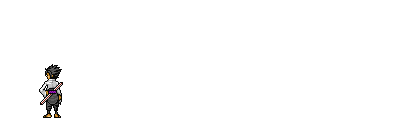
0 komentar:
Posting Komentar